מומחיות בחיסכון בתוכנה וחומרה המסייעת למשתמשים 200 מיליון מדי שנה. מדריך אותך עם עצות כיצד, חדשות וטיפים לשדרוג חיי הטכנולוגיה שלך.
WinSetupFromUSB
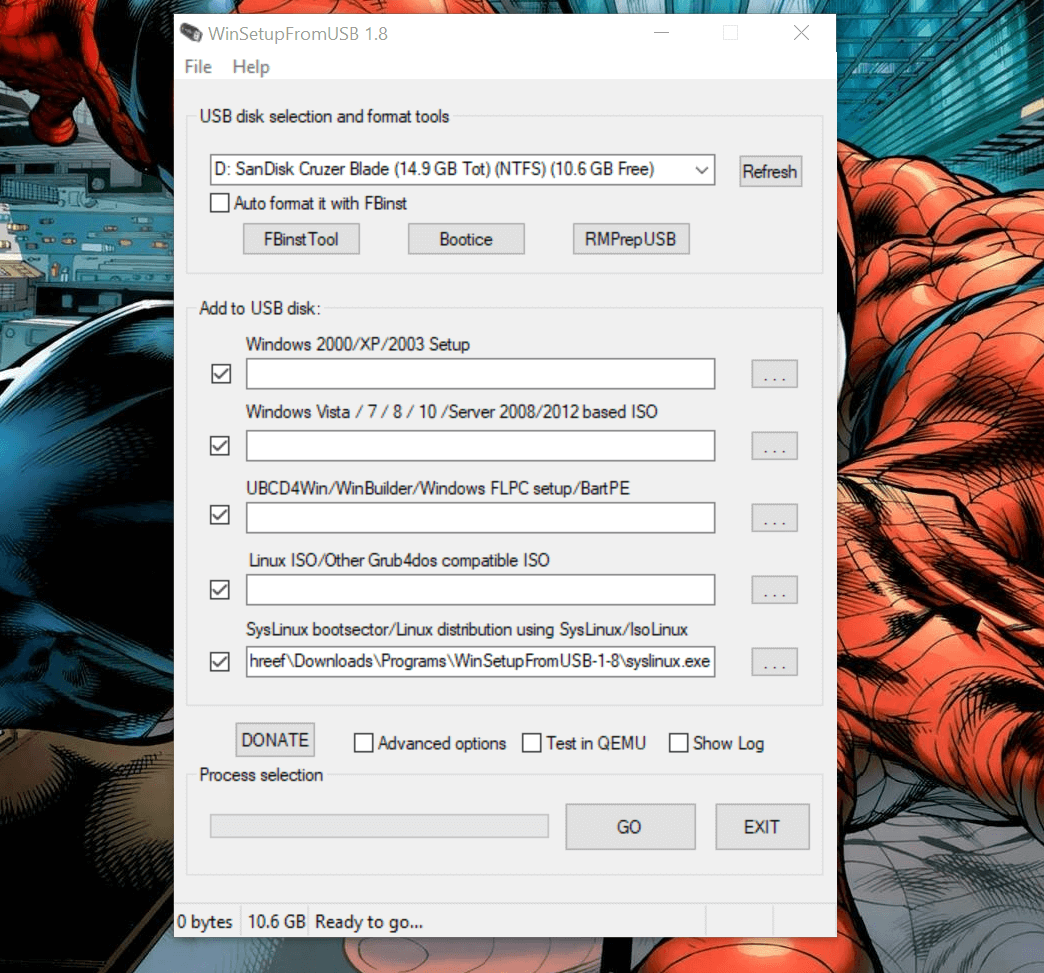
- מחיר - חינם
WinSetupFromUSB היא תוכנת ריבוי אתחולים חינמית המאפשרת ליצור כונן USB רב רגליים בקלות. ממשק המשתמש פשוט, ואינך צריך להיות מדע טילים בכדי להבין את פעולתו של יישום זה.
WinSetupFromUSB תואם ל- Windows 2000 /Windows XP וגרסאות מאוחרות יותר. זה גם תואם לינוקס ו- BSD.
כל האפשרויות הנדרשות מוצגות בחלון הראשי. כדי להתחיל בתהליך היצירה של USB רב-אתחולי, ראשית עליך להוריד את התוכנה מהאתר הרשמי.
- קרא גם: 5 תוכנות פרטיות מעולות מסוג USB להגנה על כונני הבזק
לאחר מכן, חילץ את הקובץ שהורדת והפעל את קובץ ההפעלה WinSetupfromUSB בהתאם לגירסת Windows שלך (32-64 סיביות).
הכנס כונן הבזק מסוג USB וודא שאתה בוחר בו על ידי לחיצה על כפתור הרענון או לחיצה על התפריט הנפתח.
אתה יכול לבדוק את האפשרות Autoformat אם ברצונך למחוק את כל הנתונים מכונן ה- USB.
בתוך ה "הוסף לדיסק USB"אתה יכול לראות מספר אפשרויות להתקנה. סמן את התיבה לצד מערכת ההפעלה המועדפת עליך.
לחץ על "לְדַפדֵף
כפתור לצד אפשרות מערכת ההפעלה שנבחרה ובחר את תמונת ה- ISO של מערכת ההפעלה שברצונך להתקין בכונן ה- USB הרב-נעלי.יש מִתקַדֵם אפשרות זו מאפשרת לך להתאים אישית כמה הגדרות הקשורות לכונן ההפעלה וה- USB. אם אתה לא יודע מה זה עושה, השאר את זה כמו שהוא.
לאחר שבחרת את כל מערכת ההפעלה שברצונך להתקין בכונן הבזק מסוג USB, לחץ על ללכת לַחְצָן.
תהליך ההתקנה ייקח מספר דקות ויציג א העבודה נעשתה הוֹדָעָה.
סגור את חלון WinSetupFromUSB, ויצרת בהצלחה כונן USB רב-נעילה בתוך זמן קצר.
⇒ הורד את WinSetupFromUSB
- קרא גם: 6 תחנות עגינה למחשבים ניידים מסוג USB-C לארגון שולחן העבודה שלך בשנת 2019
YUMI (מתקין ה- Multiboot האוניברסלי שלך)
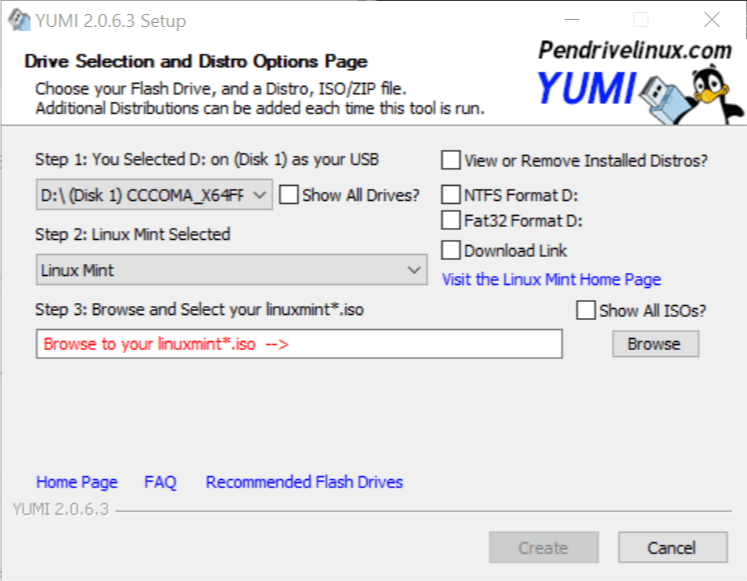
- מחיר - חינם
טעים הוא אחד מכלי השירות הרב-מוטיים המומלצים ביותר, והוא גם הקל ביותר. האפשרויות ב- YUMI הן פשוטות. יתר על כן, זהו יישום נייד ולכן אינו דורש התקנה כלשהי.
עם זאת, עם YUMI ניתן להתקין רק מערכת הפעלה אחת בכל פעם. לכן, כדי להתקין מספר רב של מערכות הפעלה בכונן ה- USB הרב-נעלי שלך, עליך לחזור על התהליך שוב ושוב.
יש לו ממשק משתמש אינטואיטיבי ותומך הן במערכת הקבצים FAT32 והן ב- NTFS. התוכנה שימושית ליצירת כונן USB רב-אתחולי ותוכלו להשתמש בו לשיבוט דיסקים, התקנת תוכנות ניידות, יצירת תקליטורים חיים וכו '.
התחל בהורדת תוכנת YUMI מהקישור הבא. הפעל את התוכנה לאחר השלמת ההורדה.
הכנס את כונן ה- USB ובחר אותו בחלון YUMI. לאחר מכן, לחץ על כפתור התפריט הנפתח ב"שלב 2: "ובחר את ההפצה / מערכת ההפעלה שברצונך להתקין.
כברירת מחדל, YUMI לא מעצב את הכונן לפני התקנת מערכת הפעלה. עם זאת, באפשרותך לבחור באפשרות מערכת הפורמט NTFS או FAT32 מצד ימין בהתאם לדרישתך.
אם אין לך את קובץ ה- ISO במחשב האישי שלך, בחר באפשרות קישור להורדה אפשרות מצד ימין ו- YUMI יציג קישורי הורדה עבור הנבחרים לתוכנה.
בהנחה שיש לך את קובץ ההתקנה מוכן, לחץ על לְדַפדֵף לחץ על הלחצן ובחר קובץ ISO להתקנה.
לחץ על לִיצוֹר כדי להתחיל בתהליך ההתקנה. בהתאם לגודל, התהליך עשוי להימשך מספר דקות.
⇒ הורד את YUMI
- קשורים: 12 פתרונות תוכנה להצפנת כונן הבזק מסוג USB ב- Windows 10
MultibootUSB
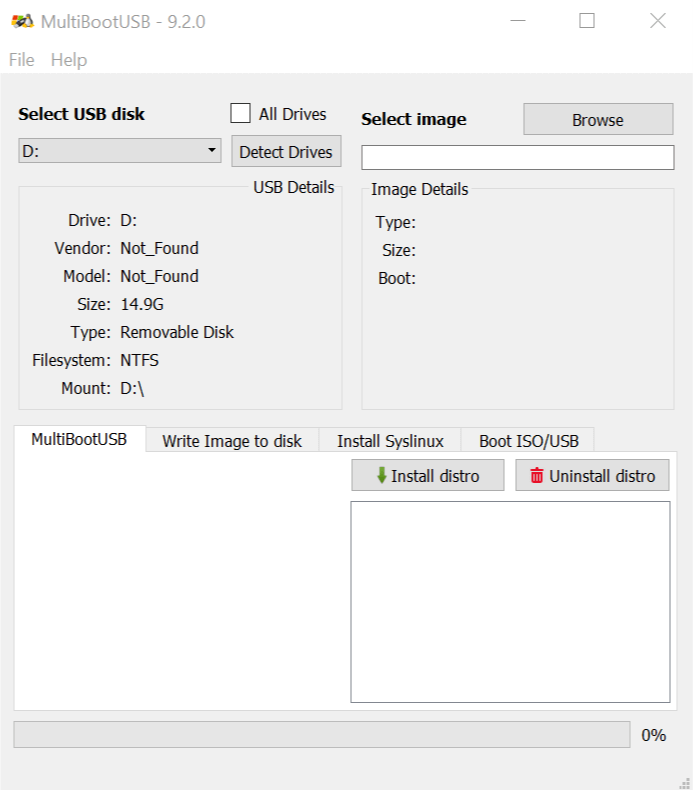
- מחיר - חינם
MultibootUSB היא תוכנה חוצת פלטפורמות בחינם המאפשרת ליצור כונן הבזק מסוג USB רב-אתחולי ב- Windows, לינוקס ו- Mac OS.
ל- MultibootUSB יש גם גרסאות ניידות וגם להתקנות וניתן להוריד מהאתר הרשמי. תוכל למצוא את קישור ההורדה למטה.
זה עובד עם הפצות לינוקס בלבד, כך שלא תוכל להתקין שום דבר מלבד Linux Distro. המטרה העיקרית של הכלי היא לעזור למשתמש לאתחל מכונן USB רב-אתחולי בכל מחשב לינוקס.
לכן, אם אתה מנסה להתקין את לינוקס מכונן USB רב-אתחולי שנוצר באמצעות MultibootUSB ונכשל, ה- המחבר אומר שהוא לא יכול לעזור בבעיה שכן אתחול מכונן ה- USB הוא הפונקציה העיקרית של זה תוֹכנָה.
עם זאת, זה עבד בסדר גמור בבדיקות שלנו, כך שהשימושיות איננה בעיה.
כדי ליצור כונן USB רב-אתחול, הפעל את MultibootUSB. הכנס את כונן ה- USB למחשב ובחר אותו תחת "בחר דיסק USB ” אוֹפְּצִיָה. פרטי כונן ה- USB מוצגים ממש מתחת לאפשרות הדיסק, לכן קרא אותו בעיון לפני שתמשיך.
לחץ על לְדַפדֵף כדי לבחור את Linux Distro שברצונך להתקין. נְקִישָׁה התקן את Distro לחץ על כפתור התחל בהתקנה. חזור על התהליך להתקנת הפצת לינוקס נוספת באותו הכונן.
MultibootUSB, למרות שהוא מוגבל ל- Linux Distro, הוא כלי עזר שימושי ועושה את עבודת הליבה ביצירת כונן USB רב-אתחולי בכל פלטפורמת מחשב.
⇒ הורד את MultibootUSB
- קרא גם: כיצד ליצור כונן USB UEFI USB אתחול של Windows 10
XBoot
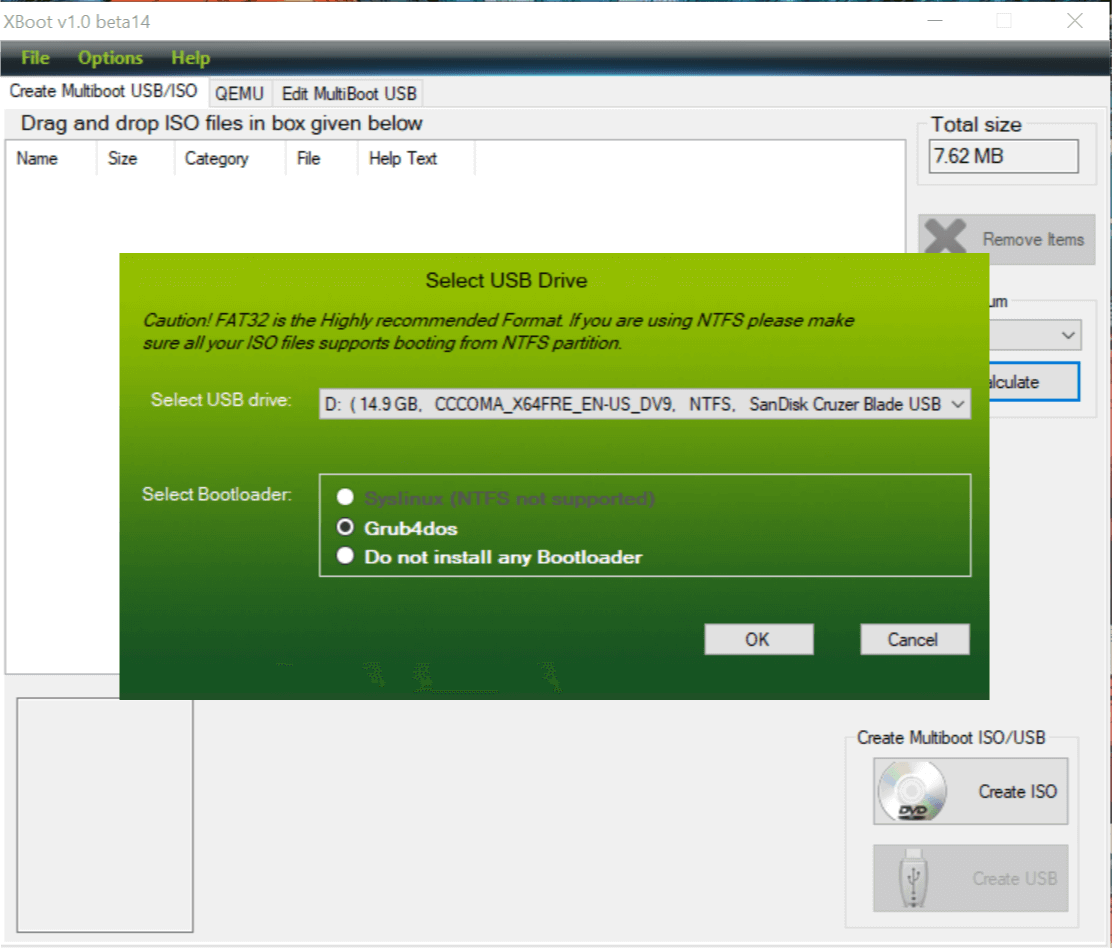
- מחיר - חינם
XBoot היא עוד תוכנה קלה לשימוש עבור Windows המאפשרת לך ליצור כונן הבזק מסוג USB רב-פעילי.
XBoot תומך גם בפורמט קובץ FAT32 וגם NFTS; עם זאת, הוא ממליץ על Fat32 במהלך ההתקנה כברירת מחדל.
השימוש ב- XBoot הוא יחסית קל. הורד את קובץ ההפעלה מהקישור למטה והפעל את התוכנית.
כעת גרור ושחרר את קובץ ה- ISO שברצונך להתקין אל החלון הראשי. לאחר מכן לחץ צור USB לַחְצָן.
ראשית בחר בכונן ה- USB שלך מהתפריט הנפתח. לאחר מכן בחר סוג Bootloader. אם ה- USB תומך FAT32 ואז בחר סיסלינוקס ועבור NTFS בחר גרובדוס.
לחץ על אישור כדי להמשיך בהתקנה. תהליך ההתקנה אמור להימשך מספר דקות.
⇒ הורד את XBoot
- קרא גם: כיצד ליצור תוכניות ניידות ב- Windows 10
סרדו
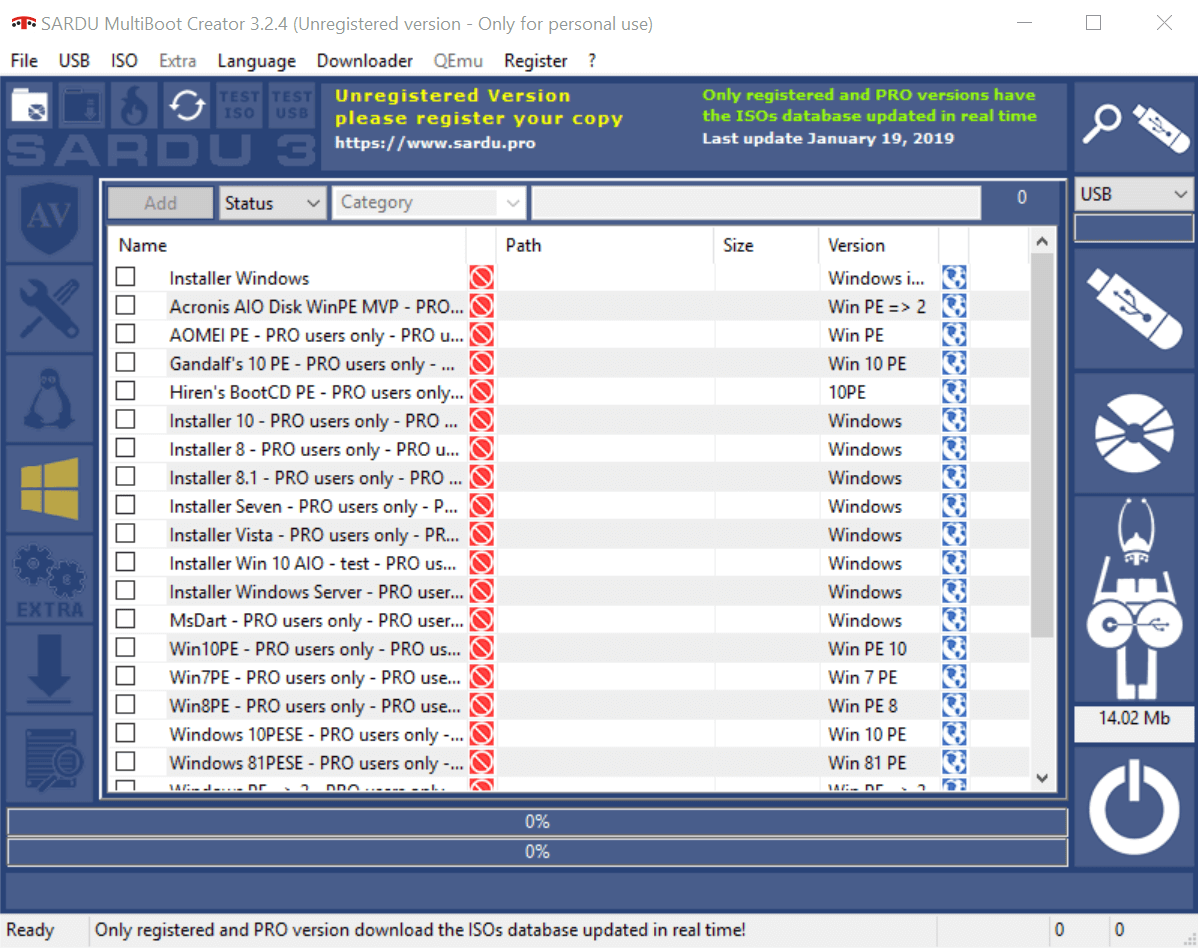
- מחיר - חינם / פרימיום
סרדו הוא עוד יוצר כונן USB מרובה אתרים עבור Windows. זה זמין בשתי גרסאות בחינם ובפרמיום. גרסת הפרימיום כוללת כמה תכונות מתקדמות הכוללות עדכון אוטומטי מרחוק, קישורים להורדת ISO, יכולת ליצור מתקין USB מרובה עם גרסה אחרת של Windows ועוד.
עם זאת, הגרסה החינמית מסוגלת ליצור כונן USB רב-אתחולי במחשב Windows ולהתקין גם את מערכת ההפעלה Linux ו- Windows בכונן ה- USB.
סרדו תומך רק במערכת הקבצים FAT32. לכן, אם יש לך כונן USB מעוצב ב- NTFS, הקפד לאתחל אותו מחדש ל- FAT32. להשתמש תוכנת פורמט FAT32 זו כדי לשנות את מערכת הקבצים
ליצירת כונן USB רב-פעילי באמצעות סרדו, הורד והפעל את התוכנה מהקישור הבא.
לאחר מכן, הכנס כל כונן USB שמעוצב עבור מערכת הקבצים FAT32. לאחר שתסיים, בחר את כונן ה- USB מהחלון.
מצד שמאל, באפשרותך לבחור ולהתקין סוגים שונים של כלי עזר מלבד לינוקס ומערכת ההפעלה של Windows. אתה יכול להתקין אנטי-וירוס, כלי שירות, הפצת לינוקס, מערכת הפעלה של Windows ותוספות אחרות.
שים לב שחלק מהתכונות זמינות רק למשתמשי Pro. לאחר שבחרת את מערכת ההפעלה להתקנה, לחץ באמצעות לחצן העכבר הימני על מערכת ההפעלה שנבחרה ובחר חיפוש.
נווט לכונן המקומי שלך שבו ה- ISO נמצא או הורד באמצעות הכלי Sardu עצמו.
לחץ על “צור סרדו USBכדי להתחיל בתהליך ההתקנה. אתה יכול לראות את התקדמות ההתקנה באותו חלון.
⇒ הורד את סרדו
סיכום
כל תוכנות כונן USB מרובות אתחולים אלה מאפשרות לך ליצור מספר מופעים של מערכת ההפעלה הניתנת לאתחול בכונן USB יחיד. אתה יכול גם להשתמש בכונן הקשיח החיצוני שלך או ב- SDD למשימה זו, אם כי ייתכן שיהיה צורך בפתרון מסוים בכדי לגרום לו לעבוד בהצלחה.
כונני USB מרובי אתרים אינם מיועדים רק להתקנת מערכת הפעלה, אלא ניתן להשתמש בהם גם ליצירת כונן USB הצלה לתיקון המערכת במקרה של כשל במערכת.
בזמן שאתה יכול להשתמש בכל תוכנת יוצר USB הניתנת לאתחול, יוצרי Multiboot מספקים את הגמישות להוסיף כל מיני כלים בכונן USB יחיד.
חלק מהכלים החשובים שאתה יכול לקבל בכונן USB רב-נעלי כוללים תוכנית אנטי-וירוס, מנהל מחיצה, Linux ו- Windows OS, כלי אבחון רשת ו דיסק הצלה וכו '
האם ניסית כל יוצר USB רב-נעלי אחר שאינו מוזכר ברשימה זו? אנא יידע אותנו בתגובות למטה.
© זכויות יוצרים דוח Windows 2021. לא משויך למיקרוסופט
![5 התוכנות הטובות ביותר ליצירת כונני USB מרובי אתרים [מדריך 2020]](/f/7395938a879821a0524685500452251c.png?width=300&height=460)
